Ошибки в работе и их исправление
В основном все ошибки, которые могут возникнуть в работе данного системного компонента связаны либо с неправильным процессом обновления, либо неудачной его версией и все решается теми же способами, что описаны выше, либо полным удалением обновлений и даже откатом к заводским настройкам.
Если появляется сообщение о сбое
- Зайдите в «Хранилище WebView» через «Приложения» и почистите данные и кеш.
- Обновите приложение через Google Play.
- При повторении ошибки, если у вас установлена версия Android старше седьмой, попробуйте дополнительно обновить и Google Chrome, это может помочь решить проблему.
Неудачное обновление WebView
Неудачно выпущенное обновление может привести к сбою в работе разных стандартных и сторонних программ. Такое уже происходило несколько раз, например, в марте 2021 года из-за WebView произошел сбой в MSA.
Для исключения или исправления негативных последствий могут помочь следующие шаги:
Выключите в Google Play возможность автоматического обновления.
При ручной загрузке обновлений проверьте предварительно отзывы, нет ли свежей информации о замеченных ошибках, влияющих на нестабильность в работе.
Если это все же произошло, то в качестве временной меры, до того момента, пока разработчики не исправят ошибку и не выпустят новое обновление, которое можно будет загрузить вручную, просто зайдите в раздел «Приложения» и выбрав «WebView» нажмите «Удалить обновления». Таким образом, вы сделаете откат к полностью функционирующей версии утилиты.
Сброс настроек телефона
Если ни одна из инструкций не помогла избавиться от ошибок с приложениями и обновлением Android System WebView, попробуйте вернуть смартфон к заводским настройкам. На современных телефонах это сделать проще.
- Открываем настройки телефона;
- В строке поиска по параметрам вводим «Сброс настроек»;
- Выбираем этот пункт и нажимаем на кнопку «Сброс».
Перед этим процессом смартфон предупредит о том, что из памяти будет удалено всё
Поэтому важно сохранить свои данные на компьютер, флешку или облачное хранилище. Сброс настроек может помочь в любых ситуациях, когда смартфона ведёт себя непонятным для нас образом: появляются ошибки, вылетают приложения, не обновляется Android System WebView и открываются рекламные окна в разных запущенных программах
В Интернете можно найти инструкции под название вашего устройства и модель.
Описание компонента
Прежде чем перейдем к решению проблемы, предлагаем пользователю ознакомиться с самим приложением, которое не может корректно обновиться. Android System WebView – это не совсем отдельная программа, а скорее мощный компонент, которым пользуются другие приложения на телефоне.
Он был разработан компанией Google и интегрирован в качестве системной утилиты еще в ранних версиях Андроида. Основное предназначение компонента – это просмотр и предпросмотр любого веб-контента, будь то html-файл или страница в интернете.
Благодаря компоненту пользователь может просматривать сайты, картинки, анимации и взаимодействовать с интерактивом на веб-ресурсах. Обычно мало кто используется WebView отдельно от других приложений. Вместо этого, эту утилиту активно интегрируют в другие приложения, игры и веб-обозреватели. WebView является системной программой, потому ее нельзя удалить без установки root-прав. Да и не рекомендуется это делать, ведь удаление системных приложений ведет за собой критические сбои в работе устройства.
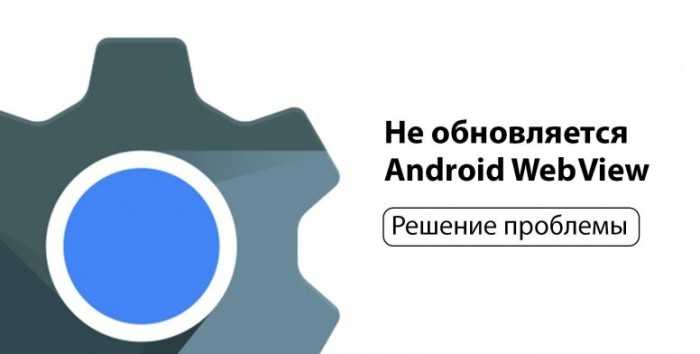
Webview for C/C++ developers
C++:
// main.cc
#include "webview.h"
#ifdef WIN32
int WINAPI WinMain(HINSTANCE hInt, HINSTANCE hPrevInst, LPSTR lpCmdLine,
int nCmdShow) {
#else
int main() {
#endif
webview::webview w(true, nullptr);
w.set_title("Minimal example");
w.set_size(480, 320, WEBVIEW_HINT_NONE);
w.navigate("https://en.m.wikipedia.org/wiki/Main_Page");
w.run();
return ;
}
Build it:
# Linux $ c++ main.cc `pkg-config --cflags --libs gtk+-3.0 webkit2gtk-4.0` -o webview-example # MacOS $ c++ main.cc -std=c++11 -framework WebKit -o webview-example # Windows (x64) $ c++ main.cc -mwindows -L./dll/x64 -lwebview -lWebView2Loader -o webview-example.exe
C:
// main .c
#include "webview.h"
#ifdef WIN32
int WINAPI WinMain(HINSTANCE hInt, HINSTANCE hPrevInst, LPSTR lpCmdLine,
int nCmdShow) {
#else
int main() {
#endif
webview_t w = webview_create(, NULL);
webview_set_title(w, "Webview Example");
webview_set_size(w, 480, 320, WEBVIEW_HINT_NONE);
webview_navigate(w, "https://en.m.wikipedia.org/wiki/Main_Page");
webview_run(w);
webview_destroy(w);
return ;
}
Build it:
# Linux $ g++ main.c `pkg-config --cflags --libs gtk+-3.0 webkit2gtk-4.0` -o webview-example # MacOS $ g++ main.c -std=c++11 -framework WebKit -o webview-example # Windows (x64) $ g++ main.c -mwindows -L./dll/x64 -lwebview -lWebView2Loader -o webview-example.exe
On Windows it is possible to use webview library directly when compiling with cl.exe, but WebView2Loader.dll is still required. To use MinGW you may dynamically link prebuilt webview.dll (this approach is used in Cgo bindings).
Full C/C++ API is described at the top of the file.
Migrating from v0.1.1 to v0.10.0
- Use opaque type instead of . Size, title and URL are controlled via API setter functions. Invoke callback has been replaced with and to make native function bindings inter-operate with JS.
- If you have been using simplified API to only open a single URL
in a webview window — this function has been removed. You now have to create
a new webview instance, configure and run it explicitly. - is replaced by which creates a new webview instance.
- has been replaced with more meaningful .
- Main UI loop with inside has been replaced with runs infinitely until the webview window is closed.
- remains the same.
- remains the same.
- remains the same.
-
has been removed. Use and native
window APIs to control colors, transparency and other native window
properties. At some point these APIs might be brought back. - has been removed, see above.
- has been removed. But I’d like to see it added back as a separate independent module or library.
- remains the same.
- has been removed. Use to create style tag manually.
- has been removed. Use whatever fits best to your programming language and environment to debug your GUI apps.
Как удалить System Webview
Стоит ли удалять данную программу, нужно подумать. Например – вы имеете на Андроид версию системы, ниже 7. В таком случае, лучше это приложение не удалять. В противном случае могут возникнуть различные системные сбои. Скорее всего, на вашем гаджете больше не будут функционировать приложения, показывающие погоду, или дающие возможность входа в соц. сети. Даже некоторые браузеры перестанут работать.
Кроме этого, нужны Рут права на вашем гаджете. Но, если всё же вы решили непременно удалить Webview, делаем следующее:
- Получаем Рут права для гаджета и заходим в меню «Приложения»;
- Ищем в открывшейся странице Android System Webview и тапнем по нему;
- Тапнем по иконке «Удалить обновления», затем нам необходимо выбрать команду «Остановить»;
- Теперь приложение функционировать перестанет и гаджет будет экономить ресурсы.
Может случиться так, что возникнет необходимость снова запустить функцию. В этом случае вначале ищем его в Гугл Плее и скачиваем. Далее, запускаем приложение, как описано выше. Теперь вы знаете, как включить Android System Webview. Успехов!
Операционная система Android состоит из небольших бит и частей, и, как пользователь, вы можете наткнуться на такие приложения на вашем устройстве, поэтому вы должны знать, что это за приложение и является ли оно неотъемлемой частью необходимой для работы вашего устройства.
Если на вашем телефоне мало места, и вам необходимо удалить несколько приложений, вы можете решить, что нужно удалить эти приложения, но вы не знаете для чего они нужны и насколько они важны. Лучше не трогать эти приложения, так как их удаление может пагубно отразиться на работе вашего телефона.
Одним из таких системных приложений является Android System WebView, которое можно найти на устройстве с Android, работающее с Android 4.4, KitKat или новее.
«Android System WebView — это компонент, поддерживающий Chrome, который позволяет приложениям показывать веб-компоненты в приложении, не открывая браузер и не закрывая приложения. Это приложение позволяет сторонним приложениям на вашем устройстве с Android открывать веб-страницы внутри самого приложения, а не открывать веб-страницу в браузере вашего мобильного устройства».
Интересно по теме: Как исправить ошибку: к сожалению, процесс com.android.phone остановлен инструкция здесь.
Например, если вы находитесь на Facebook на своем мобильном устройстве, нажатие на ссылку откроет веб-страницу в браузере в самом приложении вместо того, чтобы открывать ее в Chrome или Firefox. Мини-браузер содержит все функции браузера, необходимые для чтения статьи, например, увеличения и уменьшения масштаба, текстовый поиск, прокрутки вверх и вниз и т. д.
Как получить root права на Android?
Без него, вам нужно будет покинуть приложение Facebook и открыть ссылку в веб-браузере. Чтобы перейти обратно в Facebook, вам придется закрыть веб-браузер и снова открыть приложение Facebook. Чтобы упростить этот процесс, Android разработал систему Android WebView, благодаря которой вам не нужно открывать браузер; вы просто нажимаете ссылку, чтобы открыть ее в приложении.
Зачем Android нужен WebView и как он работает
Несмотря на то что почти все смартфоны на Android получают новые версии ОС только два года, Google худо-бедно старается их поддерживать в актуальном состоянии ещё какое-то время путём обновления своих сервисов. Для этого поисковый гигант просто рассылает апдейты через Google Play, чтобы те пользователи, которым уже не светят традиционные обновления, могли получить запланированные нововведения и экстренные баг-фиксы. Однако, многие, как показала практика, этого не знают, и, видя, как системные компоненты с непонятными им названиями, спрашивают, например, что такое WebView и зачем это нужно. Восполняю пробел.
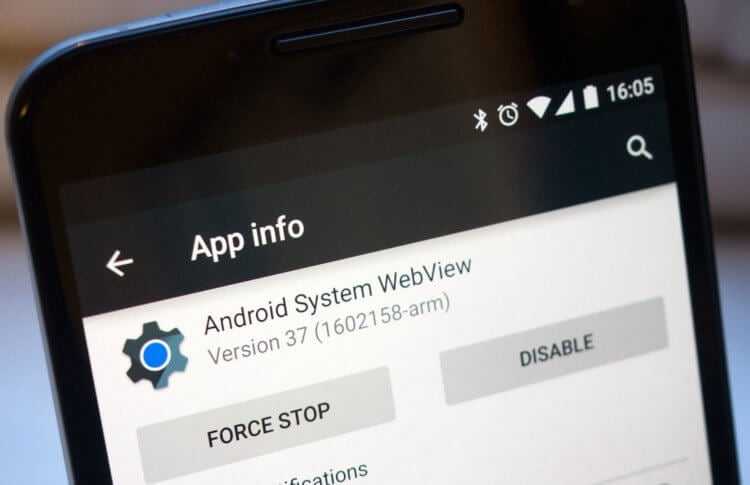
Вы много раз видели Android System WebView, но наверняка не знаете, что это и зачем нужно
Вы могли видеть WebView, полное название которого Android System WebView, в двух местах: в каталоге Google Play и в разделе «Приложения». Причём мелькает он заметно чаще других, периодически получая обновления и фигурируя в описаниях обновлений стороннего софта, разработчики которого почему-то считают необходимым упомянуть его. Прямо-таки в каждой бочке затычка. Однако, если разобраться чуть глубже, всё становится на свои места.
Что такое Android WebView
WebView — это встроенный браузер для приложений
WebView – это системный компонент, или, проще говоря, приложение, которое отвечает за открытие веб-страниц в рамках других приложений. Думаю, вам не раз приходилось открывать ту или иную ссылку в мессенджере, социальной сети или клиенте электронной почте. Так вот, если вы заметили, почти всегда нажатие на ссылку приводит к тому, что она открывается в интерфейсе самого приложения, вместо того чтобы перенести вас в браузер. Таким образом разработчику проще отслеживать ваши действия, поскольку получить их из стороннего браузера у него не выйдет.
Google рассказала, что изменится в Google Chrome после обновления
Но поскольку Android System WebView является, по сути, самостоятельным компонентом, периодически пользователи сталкиваются с проблемами в его работоспособности. Одни уверяют, что WebView не работает, другие сообщают, что WebView не обновляется, а третьи – что WebView недоступен. Казалось бы, причины у этих проблем могут быть самые разные и, чтобы что-то советовать пользователям, которые с ними столкнулись, нужно хотя бы разузнать дополнительные подробности или по крайней мере худо-бедно разбираться в разработке приложений и особенностях функционирования системных компонентов. Но нет.
WebView и Google Chrome
В конце прошлого года Google интегрировала в Android System WebView компонент Chrome WebView. Проще говоря, компания просто сделала так, что теперь все ссылки в сторонних приложениях будут открываться в виджете Chrome, который будет встроен во все программы по умолчанию. Поисковый гигант объяснил это тем, что это позволяет снизить нагрузку на ресурсы устройства и облегчит эффективность обновления. Но, как показывает практика, это только лишний раз запутало пользователей, которые вообще перестали понимать, что им делать в случае возникновения проблем.
Samsung хочет, чтобы Chrome для Android получил поддержку расширений
А, между тем, всё очень просто. Несмотря на то что Android System WebView по-прежнему обновляется самостоятельно, он глубоко связан с Google Chrome. Поэтому, когда вы сталкиваетесь с перебоями в работе системного компонента, вам нужно не искать обновления для него, а установить апдейт браузера.
Как обновить Android WebView
- Для этого перейдите в Google Play и свайпните от левого края экрана;
- Перейдите во вкладку «Мои приложения и игры;
Зачастую обновлять следует не Android System WebView, а Google Chrome
- В открывшемся окне нажмите «Обновить всё» или отыщите Google Chrome и обновите его;
- Для надёжности рекомендуется обновить и Android System WebView, если для него тоже доступно обновление.
Chrome загружает процессор и жрёт зарядку? Google всё исправит
На первый взгляд, может показаться, что всё это глупости, и на самом деле обновления ничего не решают, но это не так. В прошлом Google неоднократно выпускала такие патчи, которые возвращали работоспособность системных компонентов, от которых во многом зависела и работа сторонних приложений. Последний такой случай произошёл в декабре прошлого года, когда из-за сбоя в Chrome пользователи лишились возможности открывать ссылки в приложениях, которые к Google не имеют никакого отношения. Поэтому не пренебрегайте обновлениями. Они выходят для вас.
Что делать, если не получается обновить System WebView
Если у вас не выходит установить обновления для компонента Android System WebView, в смартфоне может быть переполнен кэш некоторых важных приложений. В некоторых случаях помогает его очистка
Стоит обратить внимание на само приложение WebView, а также на маркет, в котором происходит обновление – Google Play. Для начала проведите чистку в смартфоне специальными программами для этого, если они установлены. После чего можно заняться отдельными приложениями
После чего можно заняться отдельными приложениями.
- Открываем настройки;
-
Выбираем пункт «Приложения»;
-
Находим в списке Play Market и выбираем его;
-
В окне настроек найдите кнопку «Очистить кэш».
Сделайте это же для приложения Android System Webview. Его можно будет быстрее найти в списке системных приложений. Когда кэш будет очищен, можно переходить в маркет и попытаться установить обновление. В описании может быть установлен статус «Отключено». Скорее всего это происходит из-за того, что компонент может быть использован браузером Google.
В некоторых случаях отключение помогает обновить Android System WebView. Необходимо сделать следующее:
- Снова открываем настройки и выбираем «Приложения»;
- Находим в списке Google Chrome;
-
Нажмите в параметрах кнопку «Остановить»;
- Возвращаемся в Play Market и находим через поиск System WebView, чтобы обновить.
На этот раз в окне компонента должна появится кнопка для обновления, нажав которую, начнётся процесс загрузки.
Сделать это можно и другими способами, например, через параметры мобильного телефона. Новая версия приложения обещает исправить ошибки программ в смартфоне, которые могли появляться ранее
Также стоит обратить внимание на дату последнего обновления в окне параметров. Если оно произошло в марте 2021 года или позже, скорее всего в новой версии компонента нет необходимости
Получение необходимых прав
Для того, чтобы получить Root права вам придется воспользоваться одной из многих программ, дающих такую возможность.
Среди всего разнообразия можно выделить Framaroot, приложение, интерфейс которого на русском языке.
Рис.3 Превью приложения Framaroot.
Прежде всего понадобится его скачать.
По указанной ссылке вам будут доступны различные версии приложения Framaroot:
Для запуска процесса установкой на своем мобильном устройстве запустите скачанный арк-файл и выберите необходимый вариант — Superuser или SuperSU.
Затем вам понадобится выполнить некоторые действия, чтобы вам присвоили статус администратора.
Выберите одного из предложенных персонажей.
После успешной установки на экране вашего мобильника будет отображаться смайлик. Если это произошло — значит установка прошла успешно. После этого понадобится перезагрузить телефон.
В случае, когда смайлик не появился — не отчаивайтесь — возможно эта программа попросту вам не подходит.
Подобных приложений довольно таки много, поэтому найти подходящее в Интернете не составит особого труда.
Без наличия прав вы сможете только остановить работу приложения обычным методом:
1. Для этого понадобится открыть настройки и выбрать пункт «Приложения».
2. Нажимаете на название приложения и в открывшейся вкладке жмете кнопку «Остановить». Перед этим неплохо было бы удалить имеющиеся обновления. Соответствующая кнопка расположена возле клавиши остановки.
3. После того, как обновления будут удалены — вы сможете полностью выключить выбранную программу.
4. Когда Webview будет отключена — она перестанет отображаться в основном меню и не будет потреблять системные ресурсы.
Рис.4 Остановка и выключение приложения Android System Webview.
При необходимости избавиться от возникшей в ASWV ошибки понадобится выполнить следующие действия:
- перейти в настройки мобильного устройства;
- выбрать вкладку «Приложения»;
- найти нужное и открыть его;
- открыть окно сведений о приложении и произвести удаление обновлений, очистку кэш и данных.
После данных манипуляций ошибка должна попросту исчезнуть.
Браузер Google Chrome для Android перестал обновляться у пользователей из России. Как обновить
С проблемой установки новых версий браузера Google Chrome для Android и системного компонента Android System WebView (Android Web View) российские пользователи столкнулись, начиная с 9 мая, с выходом обновлений этих приложений в официальном магазине Play Маркет.
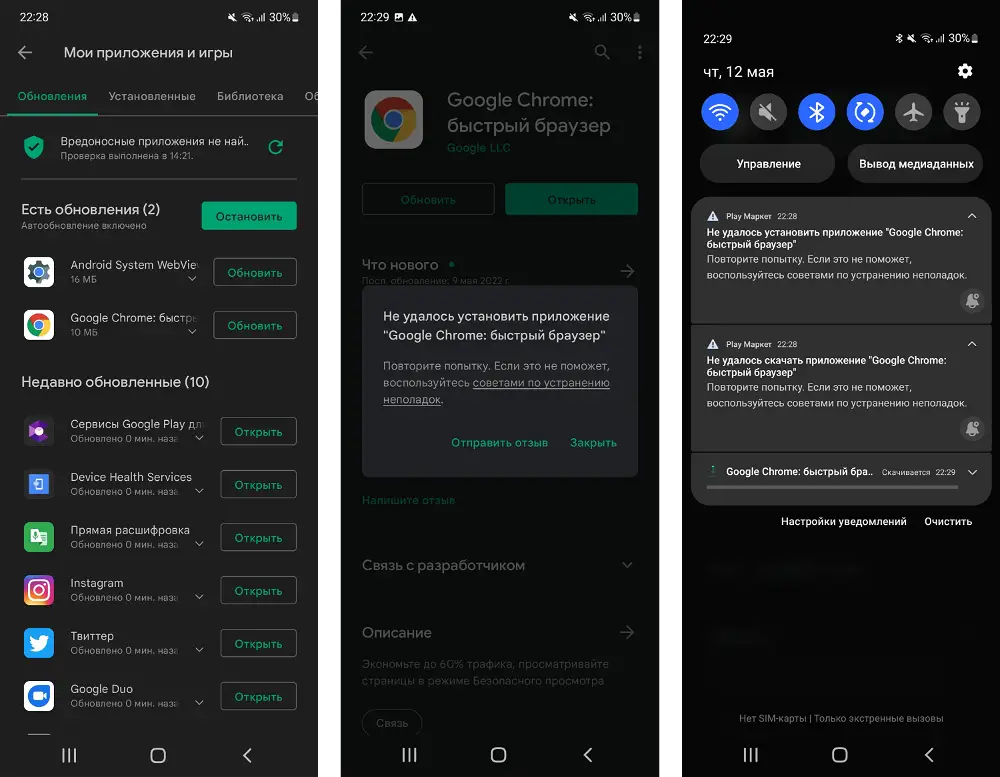
При попытке установить обновление появляются ошибки:
Аналогичные ошибки возникают при попытке установить тестовые версии браузера Chrome – Beta, Dev и Canary.
Компания Google пока официально не прокомментировала данную проблема. Ранее она также не анонсировала блокировку обновлений браузера Google Chrome для Android в России.
Способ 1
- Для обновления потребуется VPN. Например, установите ProtonVPN или Outline VPN с бесплатными VPN-серверами.
- Выйдите из вашего аккаунта Google на устройстве.
- Очистите данные с кэшем для Play Маркет в Настройки > Приложения.
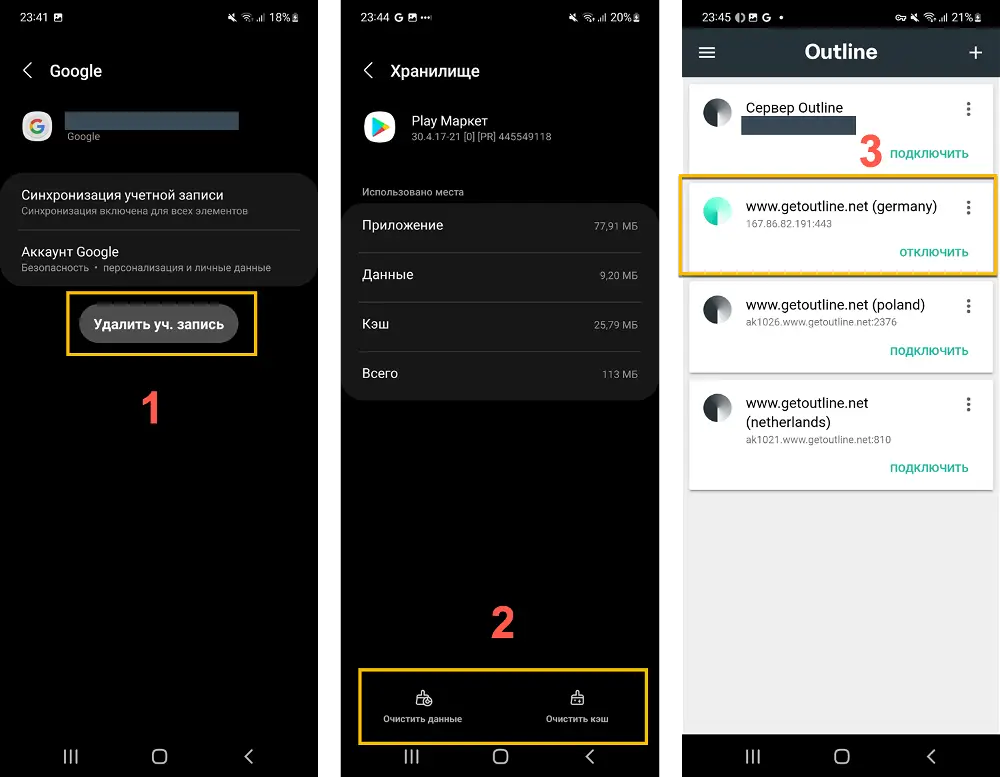
- Включите VPN.
- Долгим тапом по значку Play Маркет выберите Мои приложения и установите доступные обновления Google Chrome и Android System WebView.
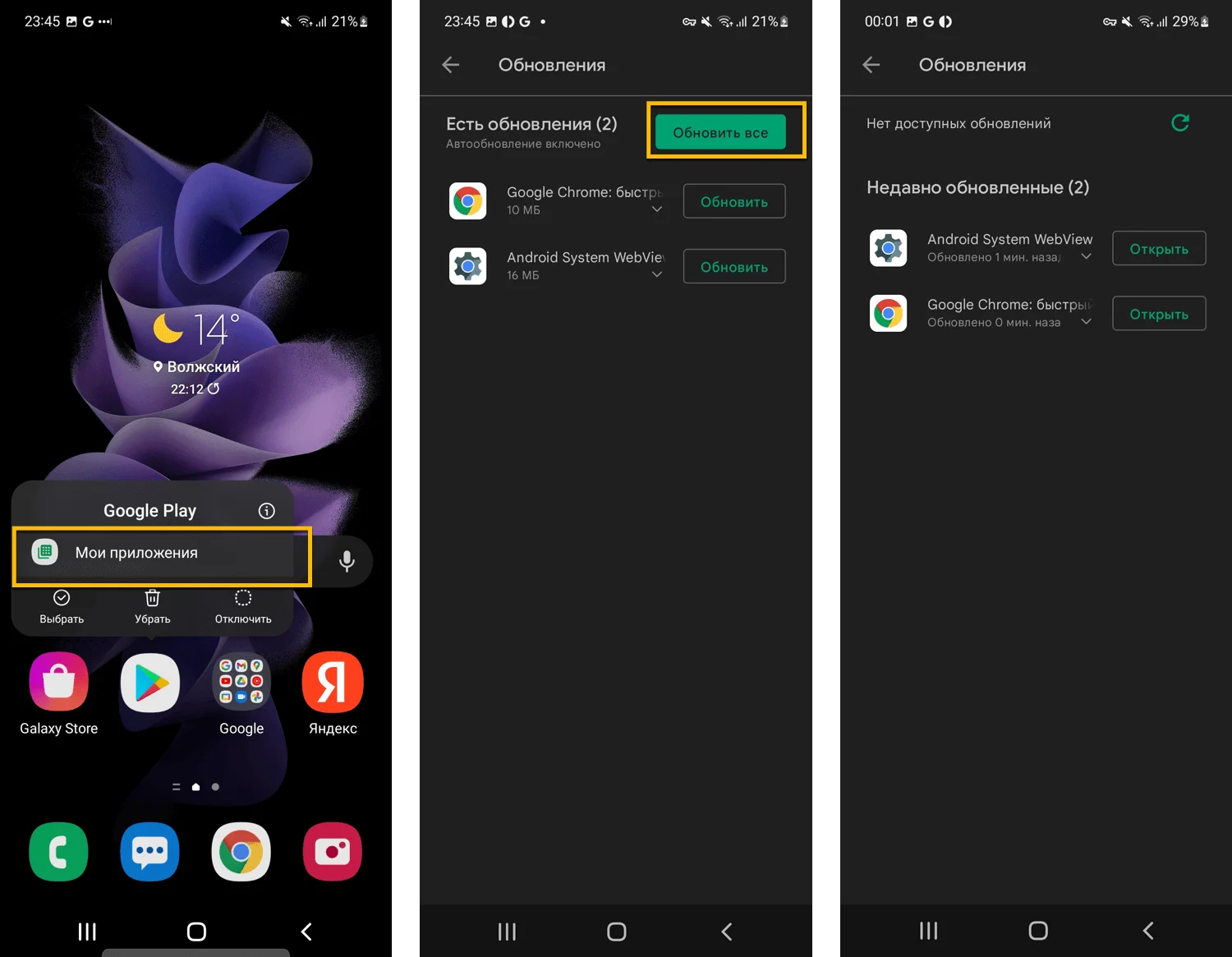
Войдите в вашу учетную запись Google.
Способ 2
Вы также можете воспользоваться альтернативным способом обновить браузер Chrome, используя APK-файлы приложения, которые доступны на нашем сайте.
Способ 3
Устанавливать и обновлять браузер Chrome (и другие приложения и игры) можно с помощью стороннего магазина приложений APKPure для Android.
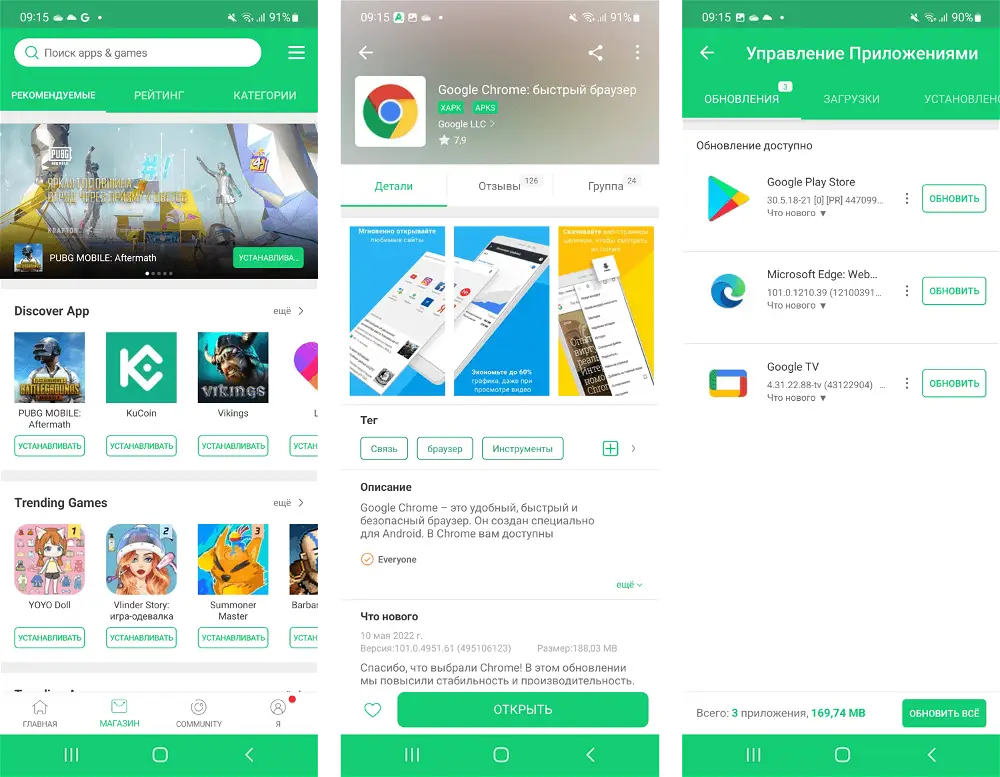
Способ 4
Решить проблему с обновлением веб-браузера Google Chrome для Android до версии 101.0.4951.61 и System WebView в Android 10 можно с помощью установки библиотеки Trichrome Library (via 4pda):
Как обновить Android System Webview на телефоне
Android System Webview – это компонент операционной системы Android, который отвечает за отображение веб-содержимого внутри приложений. Этот компонент регулярно обновляется, чтобы исправить ошибки и добавить новые функции. В этой статье мы расскажем вам, как обновить Android System Webview на вашем телефоне.
Обновление Android System Webview можно выполнить следующим образом:
- Откройте Google Play Store на вашем телефоне.
- Нажмите на значок меню (три горизонтальные линии) в верхнем левом углу экрана.
- Выберите пункт «Мои приложения и игры».
- В списке приложений найдите Android System Webview и нажмите на него.
- Если доступна новая версия, вы увидите кнопку «Обновить». Нажмите на нее.
- Подождите, пока обновление будет установлено.
После установки новой версии Android System Webview рекомендуется перезагрузить ваш телефон, чтобы изменения вступили в силу полностью.
Если у вас включена автоматическая установка обновлений приложений, Android System Webview будет обновляться автоматически без вашего участия. Тем не менее, иногда вам может потребоваться обновить его вручную для решения проблем с отображением веб-содержимого в приложениях.
Возможные проблемы при использовании устаревшей версии Android System Webview:
Проблема
Решение
Приложения вылетают или зависают при попытке загрузить веб-содержимое.
Обновите Android System Webview до последней версии.
Некоторые веб-страницы отображаются некорректно или не открываются вовсе.
Обновите Android System Webview до последней версии.
Приложения сообщают о необходимости обновления Android System Webview.
Обновите Android System Webview до последней версии.
Обновление Android System Webview важно для обеспечения стабильной работы ваших приложений и правильного отображения веб-содержимого. Мы рекомендуем регулярно проверять наличие обновлений и устанавливать их, если они доступны
Как включить Определитель номеров на самсунге
Определитель номеров — полезная функция для тех, кто часто получает звонки от незнакомых абонентов. Для того чтобы включить эту функцию на телефоне Samsung с ОС Android, необходимо установить приложение Яндекс. После того, как вы его скачали из Google Play Market, запустите приложение и перейдите в главное меню. Там вы найдете раздел «Определитель номера». Откройте его и найдите пункт «Определять, кто звонил». После этого потяните переключатель в активное положение. Если вам звонит незнакомый номер, сервис определения номера автоматически пришлет вам информацию об абоненте, по возможности даже с его фото. Теперь вы всегда будете знать, кто вам звонит.
Получение необходимых прав
Для того, чтобы получить Root права вам придется воспользоваться одной из многих программ, дающих такую возможность.
Среди всего разнообразия можно выделить Framaroot, приложение, интерфейс которого на русском языке.
Прежде всего понадобится его скачать.
Для запуска процесса установкой на своем мобильном устройстве запустите скачанный арк-файл и выберите необходимый вариант — Superuser или SuperSU.
Затем вам понадобится выполнить некоторые действия, чтобы вам присвоили статус администратора.
Выберите одного из предложенных персонажей.
После успешной установки на экране вашего мобильника будет отображаться смайлик. Если это произошло — значит установка прошла успешно. После этого понадобится перезагрузить телефон.
В случае, когда смайлик не появился — не отчаивайтесь — возможно эта программа попросту вам не подходит.
Подобных приложений довольно таки много, поэтому найти подходящее в Интернете не составит особого труда.
Без наличия прав вы сможете только остановить работу приложения обычным методом:
1.
Для этого понадобится открыть настройки и выбрать пункт «Приложения» .
2.
Нажимаете на название приложения и в открывшейся вкладке жмете кнопку «Остановить» . Перед этим неплохо было бы удалить имеющиеся обновления. Соответствующая кнопка расположена возле клавиши остановки.
3.
После того, как обновления будут удалены — вы сможете полностью выключить выбранную программу.
4.
Когда Webview будет отключена — она перестанет отображаться в основном меню и не будет потреблять системные ресурсы.
При необходимости избавиться от возникшей в ASWV ошибки понадобится выполнить следующие действия:
- перейти в настройки мобильного устройства;
- выбрать вкладку «Приложения» ;
- найти нужное и открыть его;
- открыть окно сведений о приложении и произвести удаление обновлений, очистку кэш и данных.
После данных манипуляций ошибка должна попросту исчезнуть.
Как показывает практика, многие пользователи Android часто сталкиваются с таким явлением, как Android System Webview. Одни видели это название в списках запущенных приложений, другие же получали уведомление с таким наименованием.
В связи с этим и возникают вопросы: что это за приложение или процесс, почему оно просит обновиться, как удалить или остановить и многие другие. И если вы читаете эту статью, значит вам тоже интересно более подробно узнать о нем. Что же, мы расскажем все в мельчайших деталях.
Android System Webview — служба операционной системы Андроид, которая предустановленна в ней по умолчанию. Она необходима для просмотра страниц в интернете без запуска браузеров. Используется для отображения содержимого сайта внутри приложений. Например, вы загрузили программу с новостями. Все эти новости подгружаются с оригинальных сайтов, однако отображаются не в браузере, а внутри этого самого приложения. Так вот, чтобы такой принцип действия был возможен, и предназначена служба Android System Webview.
Это приложение впервые было установлено в Android 4.2.2 и выше, то есть, в более ранних версиях его не было. Также в сервисе Google Play оно распространяется отдельно и постоянно обновляется, поэтому, если у вас его нет на смартфоне, можно скачать из этого сервиса самую новую версию.
Вообще многие разработчики рекомендуют использовать это приложение только в том случае, если у вас версия Андроид 5.0 и выше, так как оно требует определенное количество ресурсов, тем самым, нагружая лишними процессами ваше устройство. Также поддержка для версий ниже 5.0 прекращена давно, однако многие хакеры используют найденные уязвимости через это приложение, чтобы взламывать смартфоны пользователей.






![Не удается обновить android system webview на android [fixed] - vgev](http://rwvt.ru/wp-content/uploads/5/f/f/5ff0853058fe4600352d0687d3d0faf9.jpeg)





















